文字制作大致分为三个部分:首先是前期文字的制作,用文字和图形等搭配做出有个性的文字;然后用图层样式等给表面文字加上质感;最后制作立体面即可。
最终效果
1、新建一个1000 * 800像素,分辨率为72的画布。选择渐变工具,颜色设置如图1,然后由中心向边角拉出图2所示的径向渐变作为背景。 
<图1> 
<图2>
2、新建一个组,在组里新建一个图层,选择一种行楷或草书字体,输入主体文字,然后根据文字笔画加上一些流畅的线条,如下图。 
<图3>
3、线条的交汇处可以删除一部分,如下图。然后把文字及线条图层合并为一个图层。 
<图4>
4、可以直接使用下面的文字素材,右键保存后用PS打开,素材为PNG格式,拖进来即可使用。 
<图5>
5、锁定文字像素区域,选择渐变工具,颜色设置如图6,黄色至橙黄色渐变,然后由文字顶部向下拉出图7所示的线性渐变。 
<图6> 
<图7>
6、选择菜单:图层 > 图层样式 > 斜面和浮雕,设置好后再设置等高线,参数设置如图8,9,效果如图10。 
<图8> 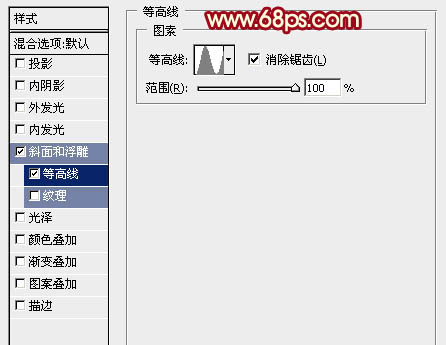
<图9> 
<图10>
7、按ctrl + J 把当前文字图层复制一层,然后修改一下斜面和浮雕参数,确定后再把填充改为:0%,效果如图12。 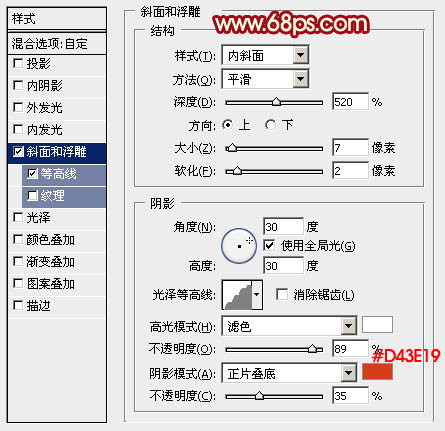
<图11> 
<图12>
8、按Ctrl + J 把当前文字副本图层复制一层,再修改一下斜面和浮雕参数,确定后按住Alt键添加图层蒙版没用白色画笔把文字中间部分稍微涂抹一下。 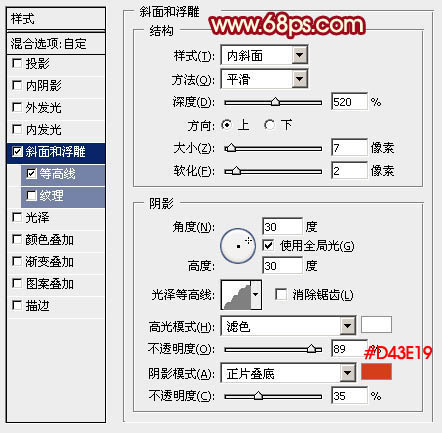
<图13>
上一页12 下一页 阅读全文
免责声明:本站资源来自互联网收集,仅供用于学习和交流,请遵循相关法律法规,本站一切资源不代表本站立场,如有侵权、后门、不妥请联系本站删除!
P70系列延期,华为新旗舰将在下月发布
3月20日消息,近期博主@数码闲聊站 透露,原定三月份发布的华为新旗舰P70系列延期发布,预计4月份上市。
而博主@定焦数码 爆料,华为的P70系列在定位上已经超过了Mate60,成为了重要的旗舰系列之一。它肩负着重返影像领域顶尖的使命。那么这次P70会带来哪些令人惊艳的创新呢?
根据目前爆料的消息来看,华为P70系列将推出三个版本,其中P70和P70 Pro采用了三角形的摄像头模组设计,而P70 Art则采用了与上一代P60 Art相似的不规则形状设计。这样的外观是否好看见仁见智,但辨识度绝对拉满。
更新日志
- 罗大佑-无法盗版的青春套装版10CD【WAV】
- 张学友《意乱情迷》蜚声环球 2024 [WAV+CUE][1G]
- 柏菲《好歌30年特别版2CD》最好听的影视歌曲[低速原抓WAV+CUE][1G]
- 张学友《世纪10星·永恒篇》香港版[WAV+CUE][1G]
- 模拟之声慢刻CD《刘德海.琵琶独奏精逊【低速原抓WAV+CUE】
- Jamettone-18052023—improv(EDit)(2024)【FLAC】
- 【索尼精芽20首最棒的苏格兰歌曲集【FLAC】
- 池约翰C.J《少年白马醉春风2 动画原声带》[320K/MP3][26.67MB]
- 池约翰C.J《少年白马醉春风2 动画原声带》[FLAC/分轨][144.13MB]
- 陈致逸《幻想乐园 Fantasyland》[320K/MP3][120.54MB]
- 席卷全球最红舞曲《火辣辣DJ[英文版]》[DTS-WAV]
- 群星-席卷全球最红舞曲《火辣辣DJ中文版》【WAV】
- 模拟之声慢刻CD《声入人心[年度发烧人声严选]》[低速原抓WAV+CUE]
- 陈致逸《幻想乐园 Fantasyland》[FLAC/分轨][554.27MB]
- Rhymist / LusciousBB《年轮》[320K/MP3][76.52MB]
